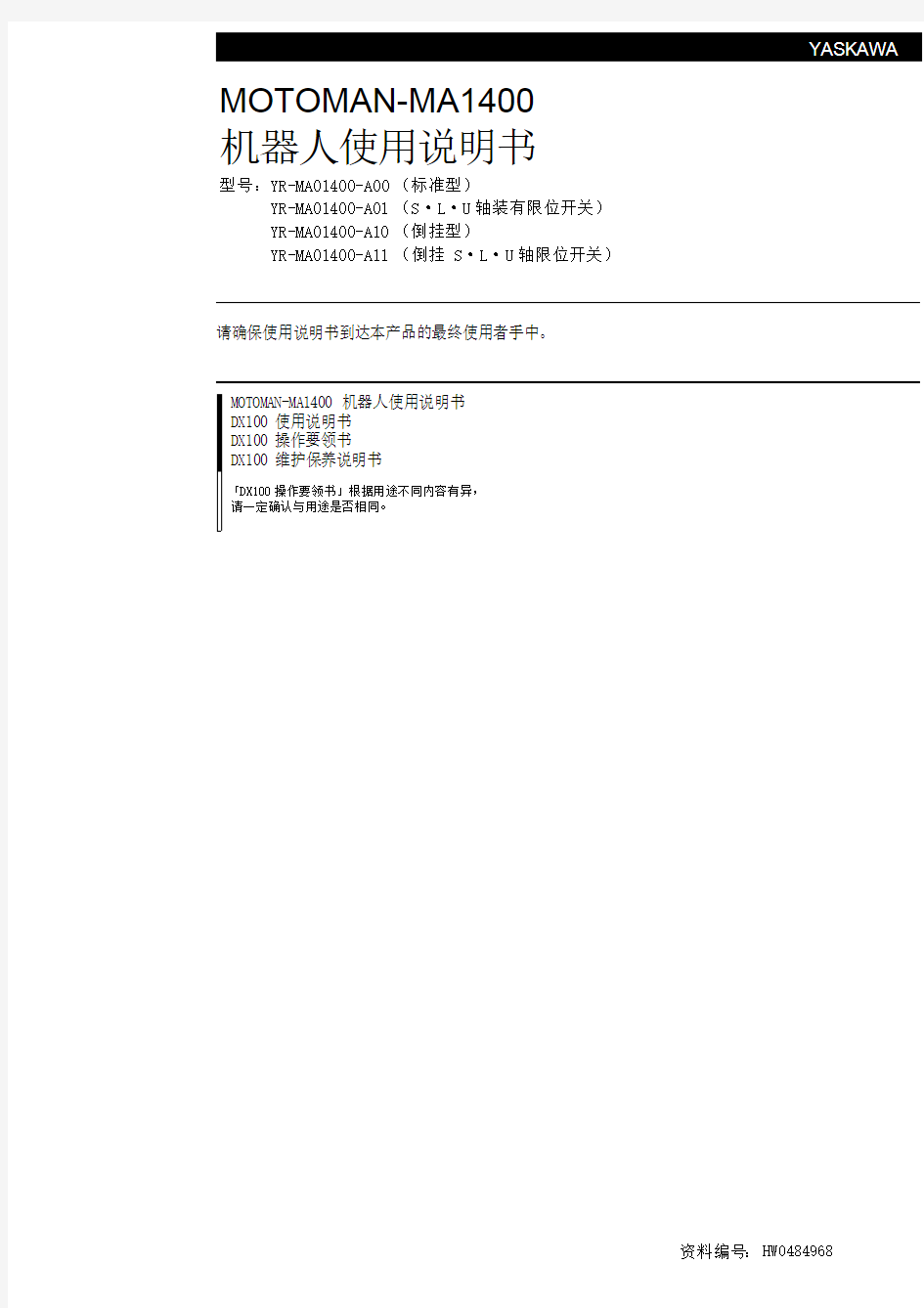
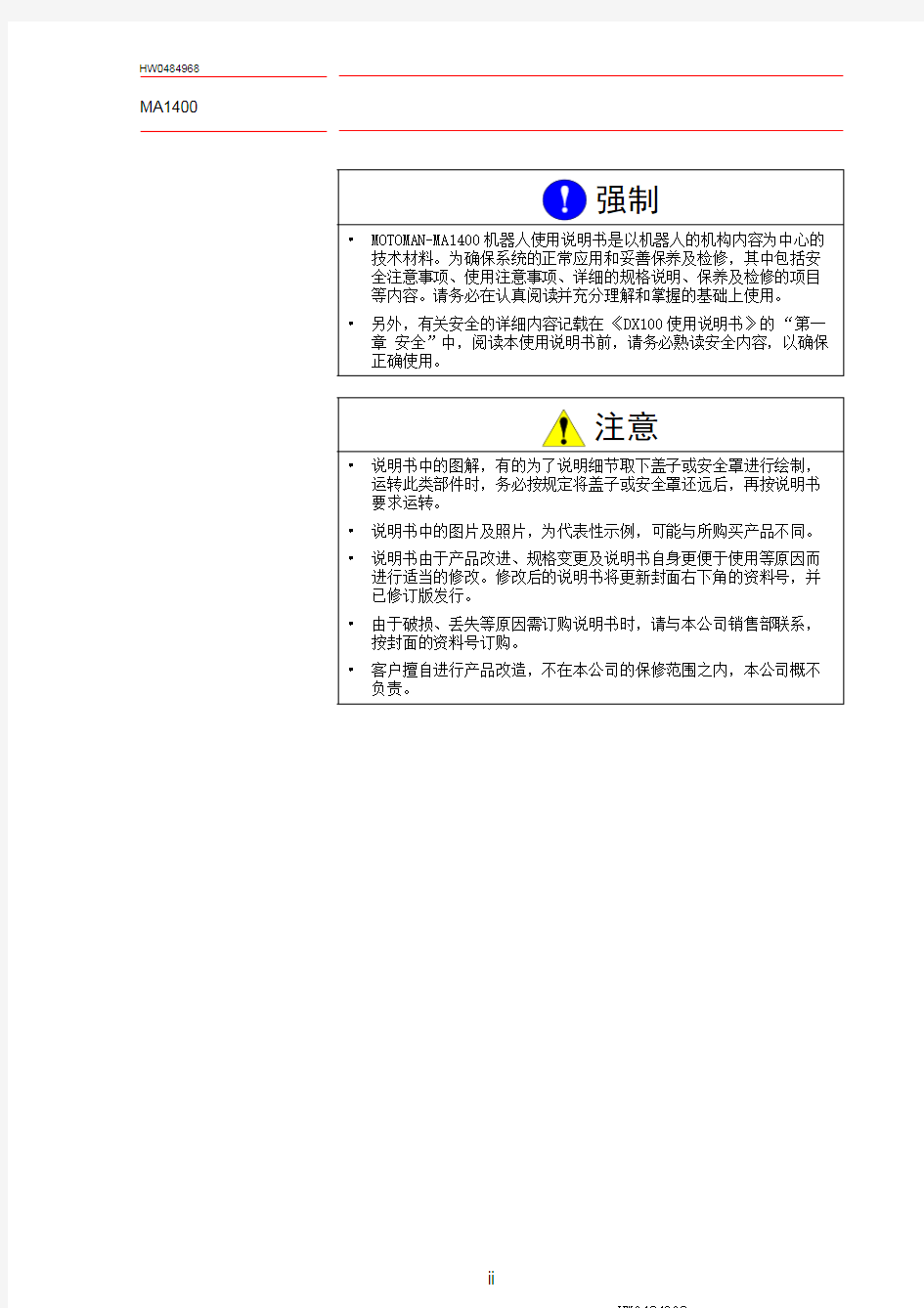
2 *cycle 注释:循环运行 3 MOVJ C00000 VJ= point ①:距对中台大概150mm的位置 4 PULSE OT#(68) T= RB时间测量point11(取出待机位置) 5 *Loop1 abel:Loop1 6 JUMP *cyclstop IF IN#(16)=ON JUMP命令:循环停止指令IN16为ON则跳至label「CYCLESTOP」 7 JUMP *Whip_out IF IN#(18)=ON JUMP命令:可取出压机板件IN18为ON则跳至label「Whipout」 8 *Whip_out label:Whip_out (去取对中台上的板件的工序) 9 PULSE OT#(31) T= 脉冲信号(输出指定时间:开始取出OUT31 10 PULSE OT#(16) T= 脉冲信号(输出指定时间):吸取指令OUT16 ON 11 MOVJ C00001 VJ= point ②:DF对中台吸取位置上(大概50mm上) 12 PULSE OT#(57) T= RB时间测量point2 (吸取位置上) 13 MOVL C00002 V= PL=1 point ③:DF对中台上板件吸取位置 14 PULSE OT#(58) T= RB时间测量point3 (吸取位置) 15 TIMER T= 定位精度提升的时间 16 WAIT IN#(24)=ON 待输入:吸取确认ON 17 PULSE OT#(59) T= RB时间测量(吸取完毕) 18 方MOVJ C00003 VJ= point ④:DF对中台吸取位置上(Z方向上升至与point①同样位置,X方向稍微移至负方 19 PULSE OT#(60) T= RB时间测量point4 (吸取位置上) 20 TIMER T= ?定位精度提升的时间? 21 PULSE OT#(27) T= 脉冲信号:取出完毕OUT27 22 MOVJ C00004 VJ= point ⑤:压机投入待机位置 23 PULSE OT#(61) T= RB时间测量point5 (取出待机位置) 24 PULSE OT#(62) T= RB时间测量point6 (投入待机位置)
安川机器人操作及简单故障处理 一.机器人简介 1、硬件构成:我公司二期所用的日本安川公司机器人共有15 台,全部为MOTOMA^列产品,共有SK12Q SK6 SV3及UP6四种型号。四种型号的机器人都是由机器人本体,控制柜两部分构成。 机器人本体上装有伺服马达,传动机构及减速机构等机械装置。这几种型号的机器人都是有六个轴关节,由六台伺服马达和六套传动机构组成。六个轴的名称分别为S、L、U、R、B、T 轴,其中S 轴控制整个本体的来回旋转、L 轴控制机器人下臂的前后摆动、U 轴控制机器人上臂上下摆动、R轴控制上臂的来回旋转、B轴控制机器人手腕的上下摆动、T 轴控制手腕的来回旋转。六个马达共同运动可以使机器人运行到其工作范围内的任意的一个空间位置。 控制柜内装有全部控制装置、再现操作盒及示教盘。控制装置包括主计算机(CPU单元),伺服马达驱动器,各种外部信号输入输出板,电源装置等。此系列机器人电源的额定输入为AC220V 50/60HZ三相电源, 在国内使用时必须配备电源变压器。再现操作盒上装有各种操作按纽、指示灯及通讯口等装置。示教盘上有液晶显示器和各种操作按纽,主要用于编写程序、操作机器人及观察其工作状况等。 2、机器人工作方式:机器人的工作方式为示教再现型,即由操作者操作机 器人完成一遍所有的预定动作,机器人记录下所走过各个位置点的坐标随后自动运行中按照示教的位置、速度完成所有动作。
机器人运动时的坐标系统有五个分别为:关节坐标系、直角坐标系、圆柱坐标系、工具坐标系和用户坐标系。机器人在关节坐标系中运动方式为各轴单独运动互不影响;在直角坐标系中机器人以本体轴的X、Y、Z三个方向平行移动;在圆柱坐标系中机器人以本体轴Z轴为中心回旋、直角或平行移动;在工具坐标系中机器人以工具尖端点的X、Y、Z 轴平行移动;在用户坐标系中由用户在机器人工作的范围之内任意设定不同角度的X、Y Z轴,机器人可延所设的各轴平行移动。 二.机器人的操作和程序的编写 1、再现操作盒操作键说明:见P2-3 2、示教盘操作键说明:见P2-6 3、程序结构说明:机器人的程序语言为安川公司自己开发的专用语言(INFORMII ),其指令主要分为移动指令、输入输出指令、控制指令和平移指令、运算指令等。 移动指令主要有MOV(J 关节移动),MOV(L 直线移动),MOV(C 圆弧移动)等。其功能是控制机器人以移动命令规定的方式和速度运行到命令指定的位置。 输入输出指令主要有DOUT(开关量输出的ON或OFF, DIN (将外部开关量输入信号读入),WAIT(等待外部执行条件满足),AOUT(模拟信号输出)等。
精心整理 1NOP 程序起始命令(空指令)2*cycle 注释:循环运行 3MOVJ C00000 VJ=100.00point ①:距对中台大概150mm 的位置 4PULSE OT#(68) T=0.50RB时间测量point 11 (取出待机位置) 5*Loop1abel :Loop1 6JUMP *cyclstop IF IN#(16)=ON JUMP 命令:循环停止指令 IN16为ON 则跳至No.50 label 「CYCLESTOP 」 7JUMP *Whip_out IF IN#(18)=ON JUMP 命令:可取出压机 板件 IN18为ON 则跳至No.8 label 「Whipout 」 18方point 31PULSE OT#(63) T=0.50RB 时间测量point7 (释放位置上) 32MOVL C00007 V=1500.0 PL=3point ⑧:板件释放位置 33PULSE OT#(64) T=0.50RB 时间测量point8 (释放位置) 34TIMER T=0.10定位精度提升的时间 35 PULSE OT#(17) T=1.00OUT17脉冲信号:释放指令 36WAIT IN#(24)=OFF 待输入:时间测量point OFF 37PULSE OT#(65) T=0.50RB 时间测量 (释放完了) 38MOVJ C00008 VJ=100.00point ⑨:板件释放位置上 39PULSE OT#(66) T=0.50RB 时间测量point9 (释放位置上) 40MOVJ C00009 VJ=80.00point ⑩:返回轨迹时的RB 手柄防振减速 41MOVJ C00010 VJ=60.00point ?:point ⑤ 返回No.1压机投入待机位置
1.1 INFORM 的构成 内训资料 命令介绍 1INFORM 的概要 1.1 INFORM 的构成 NX100使用的机器人语言称为INFORM III。 INFORM III 由命令和附加项(标记符、数据)组成。 命令:表示执行的处理和作业。使用移动命令时,示教的位置数据会与插补方式一块自动显示。附加项:可设定速度和时间等。设定条件时,可根据需要附加数据和文字。 1.2 命令的种类 命令分为以下几种。 1.3 命令集 为提高操作效率,通过命令集可限制示教时可登录命令的个数。再现时可执行的命令与命令集 无关,可执行所有命令。 ·子集 只有使用频率比较高的命令才能登录。由于命令数目少,选择和输入操作都比较简单。·标准集/扩展集 可登录所有命令。标准集和扩展集的区别主要是各命令能使用的附加项的个数不同。标准 集不能使用如下功能,只在登录这些命令时数据的数目会减少,操作方便些。 *使用局部变量 *附加项目使用变量(例:MOVJ VJ=I000) 1.3.1 命令集的切换 在〔示教条件〕画面切换命令集。 输入输出命令执行输入输出控制的命令。DOUT 、 WAIT 控制命令执行处理和作业控制的命令。JUMP 、TIMER 运算命令使用变量等进行运算的命令。 ADD 、SET 移动命令与移动和速度相关的命令。 MOVJ 、REFP 平移命令平行移动当前示教位置时使用的命令。SFTON 、SFTOF 作业命令与作业有关的命令。ARCON 、WVON 选项命令 与选项功能有关的命令。
1.4 命令中能使用的变量 内训资料 1.4 命令中能使用的变量 设定为标准集和扩展集时,变量可以作为附加项的数据使用。 扩展集还可使用局部变量。 但是附加项变量的单位和数值的单位是不一样的。 2 命令的登录 2.1 命令的登录 在程序内容画面按〔命令一览〕键进行命令的登录。 2.2 命令的学习功能 命令的学习功能就是指在登录命令时,缓冲行会显示与上次登录此命令时同样的附加项,这样可使登录更简单方便。 使用命令的学习功能,可以减轻登录命令的操作量。
安川机器人命令一览所有指令介绍 MOVJ功能以关节插补方式向示教位置移动。 添加项目位置数据、基座轴位置数据、 工装轴位置数据 画面中不显示 VJ=(再现速度)VJ:0.01~100.00% PL=(定位等级)PL:0~8 NWAIT UNTIL语句 ACC=(加速度调整比率)ACC:20~100% DEC=(减速度调整比率)DEC:20~100% 使用例MOVJ VJ=50.00PL=2NWAIT UNTIL IN#(16)=ON MOVL功能以直线插补方式向示教位置移动。 添加项目位置数据、基座轴位置数据、 工装轴位置数据 画面中不显示 V=(再现速度)、 VR=(姿态的再现速度)、 VE=(外部轴的再现速度) V:0.1~ 1500.0mm/秒 1~9000cm/分
R:0.1~180.0°/秒 VE:0.01~100.00% PL=(定位等级)PL:0~8 CR=(转角半径)CR:1.0~6553.5mm NWAIT UNTIL语句 ACC=(加速度调整比率)ACC:20~100% DEC=(减速度调整比率)DEC:20~100% 使用例MOVL V=138PL=0NWAIT UNTIL IN#(16)=ON MOVC功能用圆弧插补形式向示教位置移动。 添加项目位置数据、基座轴位置数据、 工装轴位置数据 画面不显示 V=(再现速度)、VR=(姿态的再现速度)、 VE=(外部轴的再现速度) 与MOVL相同。 PL=(定位等级)PL:0~8 NWAIT ACC=(加速度调整比率)ACC:20~100% DEC=(减速度调整比率)DEC:20~100%使用例MOVC V=138PL=0NWAIT 10基本命令一览
安川机器人远程控制总结 一、m aster程序 1、master程序的设置 单击【主菜单】—>选择屏幕上的【程序内容】—>【新建程序】,如图1-1。 图1-1 单击【选择】显示如图1-2所示的界面,单击【选择】,输入程序名,单击软键盘【ENTER】,显示如图1-3所示的界面,单击【执行】,此处程序名为“MASTER”,程序创建完毕。
图1-2 图1-3 单击【主菜单】—>选择屏幕上的【程序内容】—>【主程序】,如图1-4。 图1-4 单击【选择】,显示如图1-5所示的设置主程序界面。
图1-5 单击【选择】,出现如图1-6所示的界面,单击【向下】选择“设置主程序”。 图1-6 显示如图1-7所示的界面,单击【向下】选择“MASTER”单击【选择】。
如图1-7 主程序设置完毕。 2、MASTER程序的编辑 单击【主菜单】—>选择【程序内容】—>【选择程序】—>【选择】,出现如图1-7所示的界面,单击【向下】,选择“MSATER”,单击【选择】。在如图2-1所示的界面下编辑主程序。 图2-1 此处以2个工位,每个工位3种工件的工作站为例创建主程序内容,需要熟悉机器人示教器的基本操作(如【命令一览】【插入】【回车】【选择】)。 插入DOUT OT#(1) OFF程序举例: 光标定位在左侧行号处,如图2-2,如图单击【命令一览】,选择【I/O】,单击【选择】,选择【DOUT】,如图2-3所示的界面
图2-2 图2-3 单击【选择】,显示如图2-4所示的界面,光标定位在“DOUT”上,单击【选择】,显示如图2-5所示的界面,光标定位到“数据”行的ON,单击【选择】,切换成“OFF”,单击两次【回车】则可出入该指令。需要指出的是在光标定位处插入指令是向下插入。
1 NOP 程序起始命令(空指令) 2 *cycle 注释:循环运行 3 MOVJ C00000 VJ=100.00 point ①:距对中台大概150mm的位置 4 PULSE OT#(68) T=0.50 RB时间测量point11 (取出待机位置) 5 *Loop1 abel:Loop1 6 JUMP *cyclstop IF IN#(16)=ON JUMP命令:循环停止指令 IN16为ON则跳至No.50 label「CYCLESTOP」 7 JUMP *Whip_out IF IN#(18)=ON JUMP命令:可取出压机板件 IN18为ON则跳至No.8 label「Whipout」 8 *Whip_out label:Whip_out (去取对中台上的板件的工序) 9 PULSE OT#(31) T=1.00 脉冲信号(输出指定时间:开始取出 OUT31 10 PULSE OT#(16) T=1.00 脉冲信号(输出指定时间):吸取指令 OUT16 ON 11 MOVJ C00001 VJ=100.00 point ②:DF对中台吸取位置上(大概50mm上) 12 PULSE OT#(57) T=0.50 RB时间测量point2 (吸取位置上) 13 MOVL C00002 V=1500.0 PL=1 point ③:DF对中台上板件吸取位置 14 PULSE OT#(58) T=0.50 RB时间测量point3 (吸取位置) 15 TIMER T=0.05 定位精度提升的时间 16 WAIT IN#(24)=ON 待输入:吸取确认 ON 17 PULSE OT#(59) T=0.50 RB时间测量 (吸取完毕) 18 方MOVJ C00003 VJ=100.00 point ④:DF对中台吸取位置上(Z方向上升至与point①同样位置,X方向稍微移至负方 19 PULSE OT#(60) T=0.50 RB时间测量point4 (吸取位置上) 20 TIMER T=0.10 ?定位精度提升的时间? 21 PULSE OT#(27) T=1.00 脉冲信号:取出完毕 OUT27 22 MOVJ C00004 VJ=90.00 point ⑤:No.1压机投入待机位置 23 PULSE OT#(61) T=0.50 RB时间测量point5 (取出待机位置) 24 PULSE OT#(62) T=0.50 RB时间测量point6 (投入待机位置) 25 WAIT IN#(22)=ON 待输入:板件投入侧压机无异常 26 WAIT IN#(21)=ON 待输入:压机投料允许 27 PULSE OT#(32) T=0.50 脉冲信号:投入开始 OUT32 28 PULSE OT#(33) T=1.00 脉冲信号:往投入压机发出模具返回指令 OUT33 29 MOVJ C00005 VJ=80.00 point ⑥:投入轨迹时的RB手柄防振用的减速 30 MOVL C00006 V=1500.0 PL=4 point ⑦:板件释放位置上 31 PULSE OT#(63) T=0.50 RB时间测量point7 (释放位置上) 32 MOVL C00007 V=1500.0 PL=3 point ⑧:板件释放位置 33 PULSE OT#(64) T=0.50 RB时间测量point8 (释放位置) 34 TIMER T=0.10 定位精度提升的时间 35 PULSE OT#(17) T=1.00 OUT17脉冲信号:释放指令 36 WAIT IN#(24)=OFF 待输入:时间测量point OFF 37 PULSE OT#(65) T=0.50 RB时间测量(释放完了)
安川视觉使用步骤 1、启动 第一步:打开电源; 第二步:左击(注:切换摄像头),右击(注:显示存储的图像) 第三步:左右键同时长按进入主菜单选项; 2、物体有无检测 第一步:点击Object Existence Check(物体有无检测); 第二步:点击Set Parameters(设置参数); 第三步:点击Camera1 Countof Work (摄像头1工作计数个数,最多可以识别16个); 第四步:根据实际情况设定个数; 第五步:点击Exit (退出); 第六步:点击Train CheckPattem (参数登陆菜单); 第七步:点击Select Camera(选择摄像头)选择摄像头1; 第八步:点击Select Object(选择物体)选择物体1; 第九步:点击MoveL/T(左上移动)框好工件; 第十步:点击Move R/B(右下移动)框好工件; 第十一步:点击Move Entirely (整体移动) 框好工件; 第十二步:点击Run Training(执行模板登陆)每次学习完都需要试运行一下; 第十三步:点击Select Object(选择物体)选择物体2; 第十四步:点击MoveL/T(左上移动)框好工件; 第十五步:点击Move R/B(右下移动)框好工件; 第十六步:点击Move Entirely (整体移动) 框好工件; 第十七步:点击Run Training(执行模板登陆)每次学习完都需要试运行一下; 第十八步:(根据实际需要学习的个数重复以上步骤); 第十九步:点击Search Param (设定阀值); 第二十步:点击Threshold/
第二十一步:点击Exit (退出); 第二十二步:点击Tryout (试运行)检测学习是否成功; 第二十三步:点击Exsecut(执行); 3、尺寸检测 第一步:点击Dimension Check (物体尺寸检测); 第二步:点击Measure Number (检测物体个数),根据实际需要输入物体个数; 第三步:点击Training Template (转移到模板登陆菜单); 第四步:点击Select Camera (选择相机),选择1号相机; 第五步:点击Measure No.(选择几号工件); 第六步:SelectPos(选择测量的点),选择第一个点; 第七步:点击Move L/T (左上移动),框好位置; 第八步:点击Move R/B(右下移动),框好位置; 第九步:点击Run Training(执行模板登陆)每次学习完都需要试运行一下; 第十步:点击Set Locate Pos(选择方式); 第十一步:点击Cursor(光标); 第十二步:选择好位置; 第十三步:SelectPos(选择测量的点),选择第二个点; 第十四步:点击Move L/T (左上移动),框好位置; 第十五步:点击Move R/B(右下移动),框好位置; 第十六步:点击Run Training(执行模板登陆)每次学习完都需要试运行一下; 第十七步:点击Set Locate Pos(选择方式); 第十八步:点击Cursor(光标); 第十九步:选择好位置; 第二十步:点击Exit(退出); 第二十一步:点击Regist Tolerance (转移到基准状态登陆菜单)
XXXX 有限公司 方 案 设 计 说 明 书 2014年01月08日
目录 一、项目内容 二、系统设计依据 三、系统方案介绍 四、系统主要设备构成 五、系统主要设备说明 六、工作环境条件 七、附表、附图 八、附件
一、项目内容 1.设备名称: 四门两盖涂胶系统 2.设备数量: 2套 3.设备用途: 四门两盖涂胶。 二、系统设计依据 1.技术要求。 2.MOTOMAN-MH50/ES165D机器人的特性参数。 3. GRACO涂胶系统参数(客户现场设备,客户负责自行改造) 三、系统方案介绍 1.系统概述: MH50机器人2套、胶泵4套、胶枪4把、控制系统及安全防护装置1套。 2.作业流程: A、操作者将工件放置在夹具上,操作者退出光栅区后按下启动按钮。 B、机器人进行注胶(折边胶和减震胶),MH50机器人自动切换胶枪。 B、或者机器人进行注胶(折边胶和减震胶),ES165D机器人带两把胶枪。 C、操作者取件,操作者退出光栅区后按下启动按钮。 D、人自动下移,并开始注胶。 E、依次循环。 3.生产节拍依据客户生产需要 4.系统特点:
⑴本系统选用的日本安川MOTOMAN- MH50,有如下特点: ●机器人R臂上特别设计机构部位有动力电缆接口、水管接口、气管接口以及电气控制接口。电缆紧凑结构可以使机器人方便的接近夹具和工件,将极大的降低对夹具结构的设计要求。 ●与普通机器人相比,该型机器人电缆寿命有很大的提高;普通机器人电缆使用寿命是2000到4000小时,该型机器人电缆使用寿命可以达到24000小时。因此,这将降低用户机器人维护保养费用,同时将极大减少机器人维护工作量以及由于维护保养所造成的非生产时间。 ●该型机器人具备很强的扩展应用能力。由于电缆的可确定性,以后应用机器人离线编程功能,则可以在计算机上直接进行编程示教,然后输入到机器人控制柜内对离线编程动作基本不做修改就可以启动运转。(离线编程功能是选项) ●具有中文界面的机器人操作系统,方便操作者在很短的时间内就掌握机器人的基本操作功能,充分发挥机器人的生产效率,使机器人投资最快地产生效益。 四、系统主要设备构成 自动切换胶枪模式:
安川机器人操作手册简易 百富非凡 XRC機器人操作要領入門 一、開機程序 打開控制箱主電源開關(NO / OFF)切至 ON位置 等待掃氣完成,約3-5分鐘 按下SERVO ON接通鍵→按下伺服電源啟動,燈號亮起,接通機器人伺服馬達電源,即可操作。 二、關機程序 當SERVO ON ,指示燈燈號亮著時,需等待於ROBOT及滑台靜止狀態下,按下緊停鈕 SERVO ON ,燈號熄滅,切斷機器人伺服馬達電源 控制箱電源(NO / OFF)切至 OFF。 三、再生 單次執行(用於程式教示完,之試車用) 按下 TEACH (控制盒之教導鍵) 教示盤上(區域切換鍵),游標移至最上排 選擇第二項之管理,再按下 (SELECT) 選擇 輸入密碼8個9,再按下 ENTER回車/輸入 選擇第九項工具設定→操作條件→預約啟動(禁止/許可)選擇禁止,回到主目錄,選擇第一項程式→選擇需試車之程式(例如R-032) 按下控制盒上之 PALY 鍵,進入在現模式。 將供料機切至自動,按下啟動鍵,送滑台至前定位,按下START , ROBOT 便會自動執行整個程式動作(注意,執行中須隨時準備押下警停鍵,以免程式中之路徑不正確,造成撞車) 四、連續執行(用於程式教示完,量產用) 1、確認工件種別
按下TEACH →按下教示盤上之游標移至最上排 選擇第二項之管理,再按下 (SELECT) 選擇 輸入8個9,再按下 ENTER回車/輸入 選擇第九大項工具設置→操作條件→預約啟動(禁止/許可)選擇(禁止), 選擇再回到主目錄第一項,選擇啟動→程序名→選擇程式名稱。 2、執行再生 到主目錄第一項,選擇啟動→程序名→選擇程式名稱 按下控制盒上之 PLAY鍵 將供料機切換至自動模式下 按下供料機啟動鍵,供料機旋轉至定位,機器人便會自動執行整個程式動作。 五、教示之程式試運轉(程式教示完之手動再生) 按下控制盒上之 TEACH 選擇第一大項主菜單,選擇程式選擇要試運轉之程式,(例如:R-032) 將供料機切換至自動模式,以自動啟動鍵,送供料機轉至前定位, 同時按下教示盤上之 INTER LOCK 及 TEST START ,ROBOT 便會開始執行程式,放開即停止,(完全執行整個程式內容) 六、程式撰寫 按下控制盒上之SERVO ON ,燈號亮起 按下控制盒上之 TEACH教示 選擇主菜單上之程式,選擇新建程序 輸入程式名稱,(例如:R-032) 按下 ENTER,移動游標至最下行,選擇執行 0000 NOP 0001 MOVJ VJ=100 需有第一點製作,按下ENTER,(程式原點) 0002 MOVL V=800 路徑之第二點 0003 MOVL V=800 路徑第三點 0004 MOVL V=800 路徑第四點 0005 MOVL V=800 路徑第五點 : ↓
安川机器人操作及简单故障处理 一.机器人简介 1、硬件构成:我公司二期所用的日本安川公司机器人共有15 台,全部为MOTOMAN系列产品,共有SK120, SK6, SV3及UP6四种型号。四种型号的机器人都是由机器人本体,控制柜两部分构成。 机器人本体上装有伺服马达,传动机构及减速机构等机械装置。这几种型号的机器人都是有六个轴关节,由六台伺服马达和六套传动机构组成。六个轴的名称分别为S、L、U、R、B、T轴,其中S轴控制整个本体的来回旋转、L轴控制机器人下臂的前后摆动、U轴控制机器人上臂上下摆动、R 轴控制上臂的来回旋转、B轴控制机器人手腕的上下摆动、T轴控制手腕的来回旋转。六个马达共同运动可以使机器人运行到其工作围的任意的一个空间位置。 控制柜装有全部控制装置、再现操作盒及示教盘。控制装置包括主计算机(CPU单元),伺服马达驱动器,各种外部信号输入输出板,电源装置等。此系列机器人电源的额定输入为AC220V 50/60HZ三相电源,在国使用时必须配备电源变压器。再现操作盒上装有各种操作按纽、指示灯及通讯口等装置。示教盘上有液晶显示器和各种操作按纽,主要用于编写程序、操作机器人及观察其工作状况等。
2、机器人工作方式:机器人的工作方式为示教再现型,即由操作者操作机器人完成一遍所有的预定动作,机器人记录下所走过各个位置点的坐标随后自动运行中按照示教的位置、速度完成所有动作。 机器人运动时的坐标系统有五个分别为:关节坐标系、直角坐标 系、圆柱坐标系、工具坐标系和用户坐标系。机器人在关节坐标系中运动方式为各轴单独运动互不影响;在直角坐标系中机器人以本体轴的X、Y、Z三个方向平行移动;在圆柱坐标系中机器人以本体轴Z轴为中心回旋、直角或平行移动;在工具坐标系中机器人以工具尖端点的X、Y、Z 轴平行移动;在用户坐标系中由用户在机器人工作的围之任意设定不同角度的X、Y、Z轴,机器人可延所设的各轴平行移动。 二.机器人的操作和程序的编写 1、再现操作盒操作键说明:见P2-3 2、示教盘操作键说明:见P2-6 3、程序结构说明:机器人的程序语言为安川公司自己开发的专用语言(INFORM II),其指令主要分为移动指令、输入输出指令、控制指令和平移指令、运算指令等。 移动指令主要有MOVJ (关节移动),MOVL (直线移动),MOVC (圆弧移动)等。其功能是控制机器人以移动命令规定的方式和速度运行到命令指定的位置。 输入输出指令主要有DOUT (开关量输出的ON或OFF), DIN (将外
SG-MOTOMAN MOTOMAN-EA1400N 机器人使用说明书 型号: YR-EA1400N-A00 (标准型) YR-EA1400N-A01 (S,L,U轴装有限位开关) 请确保本使用说明书到达本产品的最终使用者手中。 MOTOMAN 使用说明书一览 MOTOMAN-EA1400N 机器人使用说明书 NX100 使用说明书 NX100 操作要领书 NX100 维护保养说明书 《NX100 操作要领书》根据用途不同内容有异, 请一定确认与用途是否相同。
HW0481892
HW0481892 安全注意事项 使用前(安装、运转、保养、检修),请务必熟读并全部掌握本说明书和其他附属资料,在熟知全部设备知识、安全知识及注意事项后再开始使用。 本说明书中的安全注意事项分为“危险”、“注意”、“强制”、“禁止”四类分别记载。 另外,即使是“注意”所记载的内容,也会因情况不同而产生严重后果,因此任何一条注意事项都极为重要,请务必严格遵守。 误操作时有危险,可能发生死亡或重伤事故。 误操作时有危险,可能发生中等程度伤害或轻伤事故。 必须遵守的事项。 禁止的事项。
HW0481892
HW0481892 本书常用词汇定义 “MOTOMAN”是安川电机工业机器人的商品名。 MOTOMAN由机器人本体“机器人”、机器人控制柜“NX100”、“NX100示教编程器”和“连接电缆”构成。 在本书中,这些部分如下表表示。 机器人各部分本书的表示 NX100 控制柜NX100 NX100 示教编程器示教编程器
HW0481892 警告牌的说明 机器人上贴有如下警告牌。 请严格遵守警告牌上记载的事项。 除警告牌外,机器人上还贴有打印着机器人型号、订货号、重量等重要内容的铭牌,请在充分确认以上内容的基础上使用。
安川机器人远程控制总结 一、master程序 1、master程序的设置 单击【主菜单】—>选择屏幕上的【程序内容】—>【新建程序】,如图1-1。 图1-1 单击【选择】显示如图1-2所示的界面,单击【选择】,输入程序名,单击软键盘【ENTER】,显示如图1-3所示的界面,单击【执行】,此处程序名为“MASTER”,程序创建完毕。 图1-2 图1-3 单击【主菜单】—>选择屏幕上的【程序内容】—>【主程序】,如图1-4。 图1-4 单击【选择】,显示如图1-5所示的设置主程序界面。 图1-5 单击【选择】,出现如图1-6所示的界面,单击【向下】选择“设置主程序”。 图1-6 显示如图1-7所示的界面,单击【向下】选择“MASTER”单击【选择】。 如图1-7 主程序设置完毕。 2、MASTER程序的编辑 单击【主菜单】—>选择【程序内容】—>【选择程序】—>【选择】,出现如图1-7所示的界面,单击【向下】,选择“MSATER”,单击【选择】。在如图2-1所示的界面下编辑主程序。 图2-1 此处以2个工位,每个工位3种工件的工作站为例创建主程序内容,需要熟悉机器人示教器的基本操作(如【命令一览】【插入】【回车】【选择】)。 插入DOUT OT#(1) OFF程序举例: 光标定位在左侧行号处,如图2-2,如图单击【命令一览】,选择【I/O】,单击【选择】,选择【DOUT】,如图2-3所示的界面 图2-2 图2-3 单击【选择】,显示如图2-4所示的界面,光标定位在“DOUT”上,单击【选择】,显示如图2-5所示的界面,光标定位到“数据”行的ON,单击【选择】,切换成“OFF”,单击两次【回车】则可出入该指令。需要指出的是在光标定位处插入指令是向下插入。 图2-4 图2-5 程序内容如下(安装在机器人中的MASTER程序见附件MASTER):第二行的NAME才是机器人控制器登录的程序名,单纯的修改文件名不能改变程 序名 /JOB //NAME MASTER
丰汉电子(上海)有限公司 SV 资料 安川机器人按键功能一览 机器人教示,首先控制柜按钮打到教示状态,按运转准备按钮,运转准备灯亮OK 。 机器人动作条件,按教示盒伺服准备按钮,抓住教示盒下安全开关。 机器人移动时注意调整教示盒上的速度控制,高:速度加。低:速度减。 位置移动位置移动按键按键按键:伺服状态接通下有效伺服状态接通下有效 前进 执行移动命令 联锁+前进 执行单步前进 联锁+后退 执行单步后退(只执行移动命令) 联锁+试运行 执行连续前进运行,速度较快注意安全 功能按键: 转换+区域 教示盒语言切换(中日文) 联锁+选择 强制输出信号ON ,OFF 清除 解除发生中的错误 翻页 往下翻页,只有在翻页指示灯亮时有效 翻页+转换 往上翻页 删除+回车 删除程序行 插入+回车 插入所设定的程序 修改+回车 在位置命令行修改为当前机器人位置坐标,只对位置命令有效 插补方式 位置命令MOVJ→MOVL→MOVC→MOVS 命令一览 1显示所有命令2当选择移动命令带P 变量时按命令一览P 变量消除。 ↓键+转换 光标移动到命令区→ 选择→↓键+转换,切换修改MOVJ→MOVL→MOVC →MOVS 命令。 屏幕截屏打印屏幕截屏打印:按住 区域+辅助,开启电源,一直按住区域+辅助到闪屏后松开。(大约5秒到10秒)屏幕全部显示后,选择要截屏打印画面,然后区域+辅助 截屏当前画面。 修改速度 修改速度: 进入程序→光标移动至命令区(号码右边)→按转换+选择,按上下键选择范围→编辑→修改速度→修改速度百分比,所选范围内的位置命令都会改为修改的速度百分比。 复制复制粘贴粘贴粘贴: 命令复制:光标移动到命令区(号码右边) ,按转换+选择,按上下键选择范围→ 编辑→复制,到所有粘贴的位置后,同样光标移动至命令区(号码右边)→编辑→粘贴→选择(是或否)。 剪切同理。 碰撞报警解除碰撞报警解除:管理模式→机器人→碰撞检测等级→进入指定页→碰撞检测文件号输入9→回车。功能:有效改为无效。机器人动作复原后再改回有效。 故障排除 故障排除:1 显示错误0380,运行中伺服断电请确认R1。 方法:机器人→第二原点位置→修改→回车→数据→确认。 保存数据 保存数据:外部储存→ 装置(选择储存卡)→ 文件夹(制作文件夹)→ 保存 备份机器人内容包括:程序﹑文件/同样数据﹑参数﹑输入输出数据﹑系统数据。
安川机器人操作及简单 故障处理 集团企业公司编码:(LL3698-KKI1269-TM2483-LUI12689-ITT289-
安川机器人操作及简单故障处理一.机器人简介 1、硬件构成:我公司二期所用的日本安川公司机器人共有15 台,全部为MOTOMAN系列产品,共有SK120,SK6,SV3及UP6四种型号。四种型号的机器人都是由机器人本体,控制柜两部分构成。 机器人本体上装有伺服马达,传动机构及减速机构等机械装置。这几种型号的机器人都是有六个轴关节,由六台伺服马达和六套传动机构组成。六个轴的名称分别为S、L、U、R、B、T轴,其中S轴控制整个本体的来回旋转、L轴控制机器人下臂的前后摆动、U轴控制机器人上臂上下摆动、R轴控制上臂的来回旋转、B轴控制机器人手腕的上下摆动、T轴控制手腕的来回旋转。六个马达共同运动可以使机器人运行到其工作范围内的任意的一个空间位置。 控制柜内装有全部控制装置、再现操作盒及示教盘。控制装置包括主计算机(CPU单元),伺服马达驱动器,各种外部信号输入输出板,电源装置等。此系列机器人电源的额定输入为AC220V50/60HZ三相电源,在国内使用时必须配备电源变压器。再现操作盒上装有各种操作按纽、指示灯及通讯口等装置。示教盘上有液晶显示器和各种操作按纽,主要用于编写程序、操作机器人及观察其工作状况等。 2、机器人工作方式:机器人的工作方式为示教再现型,即由操
作者操作机器人完成一遍所有的预定动作,机器人记录下所走过各个位置点的坐标随后自动运行中按照示教的位置、速度完成所有动作。 机器人运动时的坐标系统有五个分别为:关节坐标系、直角坐标 系、圆柱坐标系、工具坐标系和用户坐标系。机器人在关节坐标系中运动方式为各轴单独运动互不影响;在直角坐标系中机器人以本体轴的X、Y、Z三个方向平行移动;在圆柱坐标系中机器人以本体轴Z轴为中心回旋、直角或平行移动;在工具坐标系中机器人以工具尖端点的X、Y、Z轴平行移动;在用户坐标系中由用户在机器人工作的范围之内任意设定不同角度的X、Y、Z 轴,机器人可延所设的各轴平行移动。 二.机器人的操作和程序的编写 1、再现操作盒操作键说明:见P2-3 2、示教盘操作键说明:见P2-6 3、程序结构说明:机器人的程序语言为安川公司自己开发的专 用语言(INFORMII),其指令主要分为移动指令、输入输出指令、控制指令和平移指令、运算指令等。 移动指令主要有MOVJ(关节移动),MOVL(直线移动),MOVC(圆弧移动)等。其功能是控制机器人以移动命令规定的方式和速度运行到命令指定的位置。
安川机器人程序示例集团企业公司编码:(LL3698-KKI1269-TM2483-LUI12689-ITT289-
1N O P程序起始命令(空指令)2*cycle注释:循环运行 3MOVJ?C00000?VJ=100.00point?①:距对中台大概150mm的位置 4PULSE?OT#(68)?T=0.50RB时间测量point11?(取出待机位置) 5*Loop1abel:Loop1 6JUMP?*cyclstop?IF?IN#(16)=ON JUMP命令:循环停止指令?IN16为ON则跳至No.50?label「CYCLESTOP」7JUMP?*Whip_out?IF?IN#(18)=ON JUMP命令:可取出压机?板件?IN18为ON则跳至No.8?label「Whipout」8*Whip_outlabel:Whip_out?(去取对中台上的板件的工序) 9PULSE?OT#(31)?T=1.00脉冲信号(输出指定时间:开始取出?OUT31 10PULSE?OT#(16)?T=1.00脉冲信号(输出指定时间):吸取指 令?OUT16?ON 11MOVJ?C00001?VJ=100.00point?②:DF对中台吸取位置上(大概50mm 上) 12PULSE?OT#(57)?T=0.50RB时间测量point2?(吸取位置上) 13MOVL?C00002?V=1500.0?PL=1point?③:DF对中台上板件吸取位置 14PULSE?OT#(58)?T=0.50RB时间测量point3?(吸取位置) 15TIMER?T=0.05定位精度提升的时间 16WAIT?IN#(24)=ON待输入:吸取确认?ON 17PULSE?OT#(59)?T=0.50RB时间测量?(吸取完毕)
瓦力智能科技SCARA机器人 视觉系统操作手册 ☉请确保使用操作手册到达产品的最终使用者手中 瓦力智能科技 V a l i I n t e l l i g e n t T e c h n o l o g y C o r p o r a t i o n
操作前,请注意安全。 确认人员与周边设备都在工作范围外。内容若有错误,请以原厂操作说明书为准!
步骤: 1.设定视觉坐标及世界坐标的点位,要求点位十分精确,否则影响机器人运行的结果 2.设定要抓取物件的模板 3.视觉精度测试与校正 4.编写程序 5.运行程序
步骤详细操作说明: 1.设定视觉坐标及世界坐标的点位 第一步:设定测试模板。 开启本软件,打开‘参数’->‘视觉’->‘模板设定’界面。单击‘开始采集’,选择‘制作模板’中的‘定位模式’为圆形(以抓取目标为准)。框选测 试目标,然后单击鼠标右键。单击‘设定模板’,稍等一段时间后,再选择‘模板形状’为矩形。框选整个视频屏幕,单击鼠标右键。如下图1,2所示 图一:
图二:
第二步:获取视觉坐标的三点和世界坐标的三点然后标记保存。 测试模板设定好后,选择‘识别定位’中的‘测试’,让摄像头自动扫描目标。扫描到目标后,单击‘停止测试’然后单击‘视觉工具’。选取‘选取测量点’为‘测量点1’。单击‘读入图像坐标’,选择‘视觉参数’。用刚才的操作步骤,获取剩下的2个测量点的坐标值。然后,将机械手移动到刚才视觉的扫描的一号点位上去,再打开‘参数’->‘视觉’->‘视觉标定’,选取‘选取测量点’为‘测量点1’。单击‘读入世界坐标’。在用这种方式,获取剩下的2个视觉的扫描点。当3个视觉坐标和3个世界坐标都获取成功后,修改世界坐标的Z参数为120(以实际操作数为准,本数据只做参考)。然后单击‘标定’,‘保存数据’。如下图3所示
安川机器人操作及简单故障处理一.机器人简介 1、硬件构成:我公司二期所用的日本安川公司机器人共有15 台,全部为MOTOMAN系列产品,共有SK120,SK6,SV3及UP6四种型号。四种型号的机器人都是由机器人本体,控制柜两部分构成。 机器人本体上装有伺服马达,传动机构及减速机构等机械装置。这几种型号的机器人都是有六个轴关节,由六台伺服马达和六套传动机构组成。六个轴的名称分别为S、L、U、R、B、T轴,其中S轴控制整个本体的来回旋转、L轴控制机器人下臂的前后摆动、U轴控制机器人上臂上下摆动、R轴控制上臂的来回旋转、B轴控制机器人手腕的上下摆动、T轴控制手腕的来回旋转。六个马达共同运动可以使机器人运行到其工作范围内的任意的一个空间位置。 控制柜内装有全部控制装置、再现操作盒及示教盘。控制装置包括主计算机(CPU单元),伺服马达驱动器,各种外部信号输入输出板,电源装置等。此系列机器人电源的额定输入为AC220V 50/60HZ三相电源,在国内使用时必须配备电源变压器。再现操作盒上装有各种操作按纽、指示灯及通讯口等装置。示教盘上有液晶显示器和各种操作按纽,主要用于编写程序、操作机器人及观察其工作状况等。 2、机器人工作方式:机器人的工作方式为示教再现型,即由操作者操作机器人完成一遍所有的预定动作,机器人记录下所走过各个位
置点的坐标随后自动运行中按照示教的位置、速度完成所有动作。 机器人运动时的坐标系统有五个分别为:关节坐标系、直角坐标系、圆柱坐标系、工具坐标系和用户坐标系。机器人在关节坐标系中运动方式为各轴单独运动互不影响;在直角坐标系中机器人以本体轴的X、Y、Z三个方向平行移动;在圆柱坐标系中机器人以本体轴Z轴为中心回旋、直角或平行移动;在工具坐标系中机器人以工具尖端点的X、Y、Z 轴平行移动;在用户坐标系中由用户在机器人工作的范围之内任意设定不同角度的X、Y、Z轴,机器人可延所设的各轴平行移动。 二.机器人的操作和程序的编写 1、再现操作盒操作键说明:见P2-3 2、示教盘操作键说明:见P2-6 3、程序结构说明:机器人的程序语言为安川公司自己开发的专用语言(INFORM II),其指令主要分为移动指令、输入输出指令、控制指令和平移指令、运算指令等。 移动指令主要有MOVJ(关节移动),MOVL(直线移动),MOVC(圆弧移动)等。其功能是控制机器人以移动命令规定的方式和速度运行到命令指定的位置。 输入输出指令主要有DOUT(开关量输出的ON或OFF),DIN(将外部开关量输入信号读入),WAIT(等待外部执行条件满足),AOUT(模拟信号输出)等。
苏州辛德斯机器人系统工程有限公司 安川机器人DX200实战应用 第一天 (一)机器人介绍 1.YASKAWA机器人发展史 ●4、检查各个急停和暂停按钮,确保其功能有效 ●5、本体运转时,严禁人或物进入其工作范围之内 1、正确开机步骤 ●1、打开变稳压器【电源开关】,按下电源【启动】按钮。 ●2、打开控制箱【电源开关】,按照教导器画面上提示按下【伺服按钮】。 2、简单操作机器人 1、按下示教编程器的[伺服准备],[伺服接通]LED灯会闪烁。 2、握住示教编程器的启动开关,会接通伺服电源。示教编程器的[伺服接通]LED 灯就会亮起。 3、注意本体的位置及姿势,把速度调到低速,防止发生危险 4、用关节坐标或直角坐标带动机器人 3、关节坐标的运转
4、各轴运动方向 5、机器人教导盒功能 6、示教器画面显示 7、状态显示区详解 1可进行轴操作的控制轴组 当系统带工装轴或有多台机器人时,显示可进行轴操作的控制轴组。 2动作坐标系 3手动速度 4安全模式 5动作循环 6执行中的状态 7模式 8 9 11、单一曲线运动 12、连续曲线运动 要在两条程序之间插入程序时先按【插入】再按【回车】, 要修改一条程序时先按【修改】再按【回车】。 (二)机器人编程教导 1、新程序的建立 1、在编辑模式下选择【程序】菜单 2、选择【建立新程序】,将会出现程式建立画面 3、按【选择】键 4、输入程式名称 5、按【回车】键登录 6、按【回车】键确认 范例
2、程式路径确认 1、把光标移至程式的第一点,速度调至低速,按【前进】 键把机械臂带到第一点位置 2、按【前进】键来检查每个程式点是否正确,每按一次 【前进】键,机械臂就会移动一个程式点。 3 4 5 用户坐标的选择 1.程式点的修正—插入、删除 2.程式内容复制、剪切、贴上和反向贴上 复制:复制一指定范围到暂存区 剪切:从程式中复制一指定范围到暂存,并在程式中删除 贴上:将暂存区之内容插入程式中 反向贴上:将暂存区之内容反向插入程式中 1.在程序内容画面,将光标移动命令区。 2.在开始行按[转换]+[选择] 3.将光标向结束行移动 4.菜单的【编辑】中的【复制】或【粘贴】 5.序内容画面,将光标移动到粘贴位置的前一行。 6.菜单【编辑】中的【粘贴】或【反转粘贴】 试运行的操作